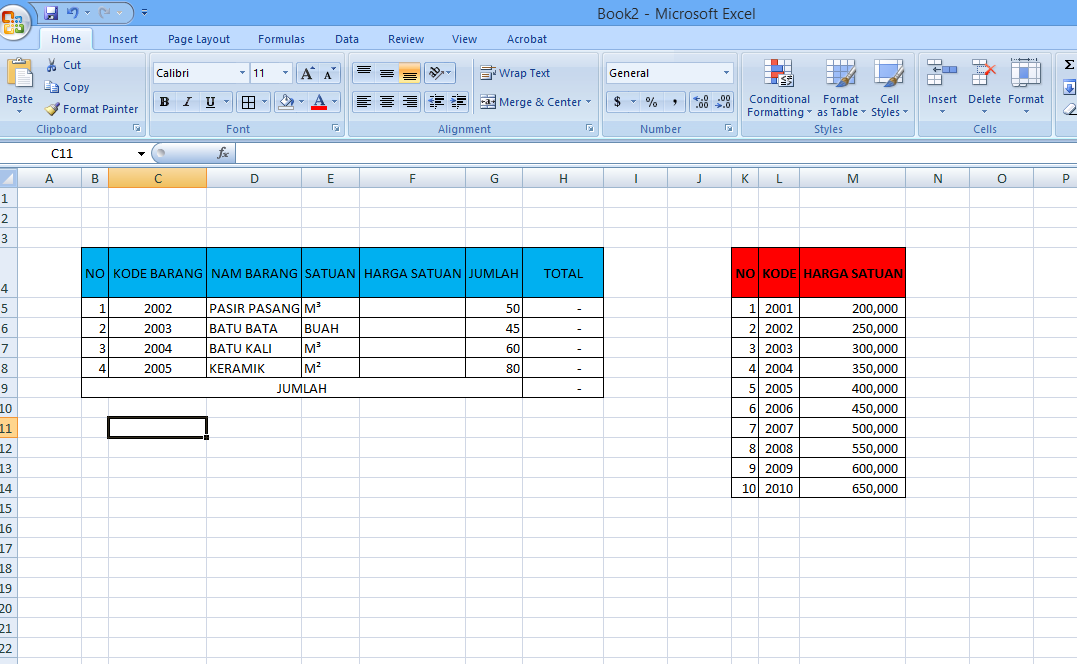Microsoft Excel adalah salah satu aplikasi yang sering digunakan dalam pengelolaan data dan analisa bisnis. Aplikasi ini menyediakan berbagai macam fungsi dan rumus yang sangat membantu dalam mengolah data dengan cepat dan efektif. Salah satu rumus yang paling sering digunakan dalam Excel adalah fungsi VLOOKUP.
Fungsi VLOOKUP dalam Microsoft Excel
VLOOKUP adalah singkatan dari Vertical Lookup. Fungsi ini digunakan untuk mencari nilai dalam sebuah daftar berdasarkan nilai yang ada pada kolom pertama dalam daftar tersebut. Dengan menggunakan fungsi ini, pengguna dapat melakukan pencarian data dengan cepat dan akurat.
Rumus VLOOKUP memiliki empat argumen yang harus diisi, yaitu:
- lookup_value: nilai yang ingin dicari dalam daftar
- table_array: daftar di mana nilai ingin dicari
- col_index_num: nomor kolom di mana nilai yang ingin dicari berada
- range_lookup: nilai logika (TRUE atau FALSE) yang menentukan apakah pencarian data dilakukan persis atau tidak
Berikut ini adalah contoh penggunaan rumus VLOOKUP:
Dalam contoh di atas, rumus VLOOKUP digunakan untuk mencari nilai “ikan” dalam daftar yang terdapat pada sel C2:D5. Dalam kasus ini, nilai “ikan” terletak pada baris kedua (kolom B), jadi nilai yang akan ditampilkan oleh rumus VLOOKUP adalah nilai pada kolom kedua (kolom C) dari baris yang diidentifikasi oleh nilai “ikan”.
Cara Menggunakan Rumus VLOOKUP di Microsoft Excel
Untuk menggunakan fungsi VLOOKUP dalam Excel, ikuti langkah-langkah berikut:
- Buka file Excel yang ingin digunakan
- Pilih sel tempat hasil dari rumus VLOOKUP ingin ditempatkan
- Tuliskan rumus VLOOKUP dengan mengisi keempat argumen yang ada
- Tekan enter untuk menampilkan hasil dari rumus VLOOKUP
Berikut ini adalah contoh langkah-langkah penggunaan rumus VLOOKUP:
- Contoh kasus: Pengguna ingin mencari harga tiket pada kelas bisnis untuk penerbangan dari Jakarta ke Singapura pada tanggal 20 September 2022.
- Pilih sel tempat hasil dari rumus VLOOKUP ingin ditempatkan (misalnya C2)
- Tuliskan rumus VLOOKUP: =VLOOKUP(“Jakarta-Singapura-Bisnis”,A2:E11,4,FALSE)
- Tekan enter untuk menampilkan hasil dari rumus VLOOKUP
Berikut ini adalah hasil dari penggunaan rumus VLOOKUP:
FAQ
1. Apa bedanya antara nilai logika TRUE dan FALSE dalam rumus VLOOKUP?
Nilai logika TRUE dan FALSE dalam rumus VLOOKUP digunakan untuk menentukan jenis pencarian data yang ingin dilakukan. Jika nilai range_lookup diisi dengan TRUE, pencarian data akan dilakukan secara aproksimasi (tidak persis). Jika nilai range_lookup diisi dengan FALSE, pencarian data akan dilakukan secara persis.
2. Apa yang harus dilakukan jika nilai yang dicari tidak dapat ditemukan dalam daftar?
Jika nilai yang dicari tidak dapat ditemukan dalam daftar, rumus VLOOKUP akan menghasilkan nilai #N/A. Untuk menghindari masalah ini, pengguna dapat menambahkan argumen opsional ke-5 pada rumus VLOOKUP dengan menjadikan nilai IFERROR sebagai nilai default. Contoh penggunaannya adalah sebagai berikut:
=IFERROR(VLOOKUP(lookup_value,table_array,col_index_num,range_lookup),”Nilai tidak ditemukan”)
Video Tutorial: Belajar Rumus VLOOKUP pada Microsoft Excel
Berikut ini adalah video tutorial tentang cara menggunakan rumus VLOOKUP pada Microsoft Excel: